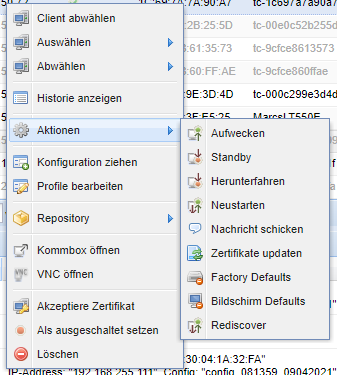6.C. Client Aktionen
Über das Client-Kontextmenü lassen sich durch die ersten drei Menüpunkte komfortabel Auswahlen innerhalb einer Gruppe erstellen. |
Mit lassen sich sowohl 'Geplante Aktionen' erstellen, als auch Aktionen direkt durchführen, die auf alle ausgewählten Clients angewendet werden:
|
Mit wird die Konfiguration eines Client, ohne das er die Master-Rolle innehaben muss, als Gruppen-Konfiguration übernommen. Dadurch kann nach einem erfolgreichen Praxistest einer Client-Konfiguration diese ohne Neustart der Gruppe hinzugefügt werden. Siehe Kapitel Konfiguration ziehen.
|
Die nächste Untergruppe im Kontextmenü bietet zwei Optionen zur Remote-Administration. Das Anzeigen der Kommbox sowie die Desktopspieglung per VNC wird über ein Popup-Fenster im Webbrowser realisiert. Beachten Sie bitte das bei einer größeren Anzahl von ausgewählten Clients die entsprechende Anzahl von Popup-Fenstern geöffnet. |
Durch wird der Client nicht nur aus der Gruppe entfernt, sondern komplett aus der TCMS Datenbank gelöscht. |